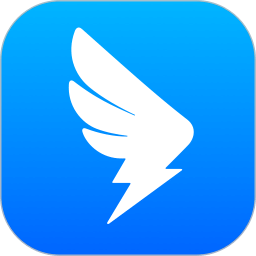钉钉是一门非常强大的学习、办公软件,在我们的工作中、在学习和生活中起到了巨大的作用,一些boss用户发现离职员工还在钉钉群不知道如何删除离职员工的相关信息,那么钉钉app怎么删除离职人员的信息,下面就给大家介绍一下钉钉app删除离职人员的信息方法。
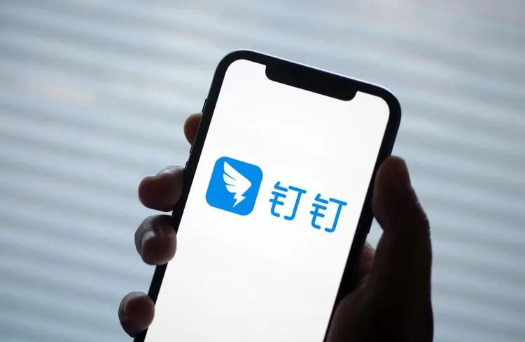
钉钉app怎么删除离职人员的信息
1、在登录的后台管理系统中点击选择通讯录;
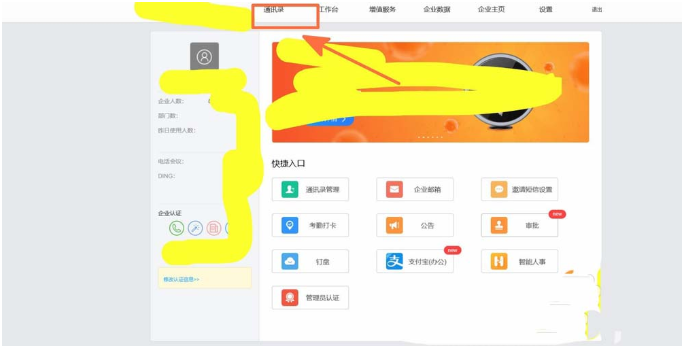
2、这时,我们就可以看到公司的组织架构,点击选择员工所在的部门,我们可以在右侧看到该部门的分组情况,选择离职员工所在的小组;
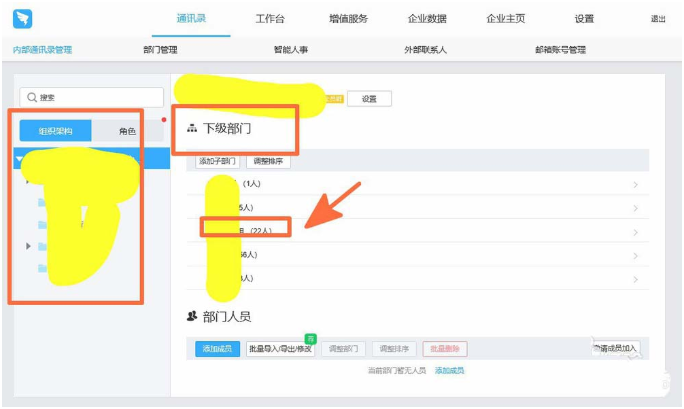
3、这时可以在小组中找到离职组员的名字,单击该名字栏;
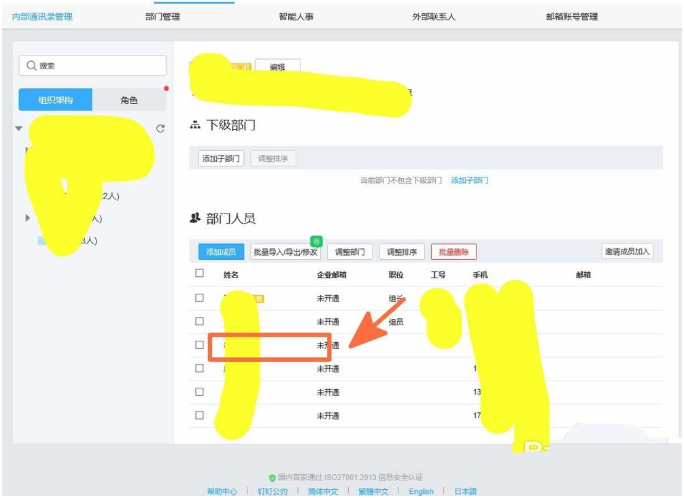
4、我们马上就可以在页面右侧看到该员工的资料卡,点击该资料卡下方的离职并删除按钮;
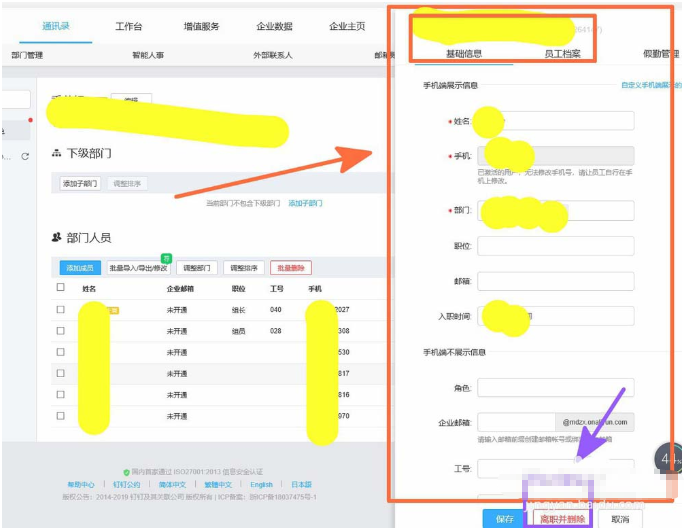
5、接着就可看到确认离职并删除的填写单;
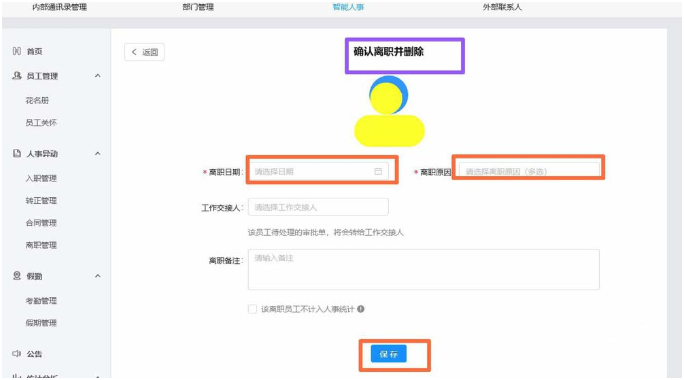
6、我们按照提示选择离职日期,填写离职原因;
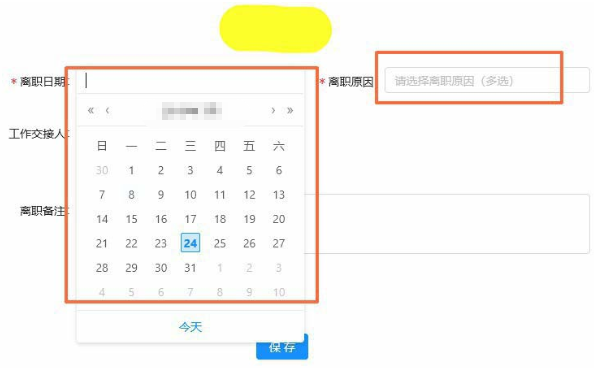
7、当该填写的信息填完后,点击页面中的保存键即可。
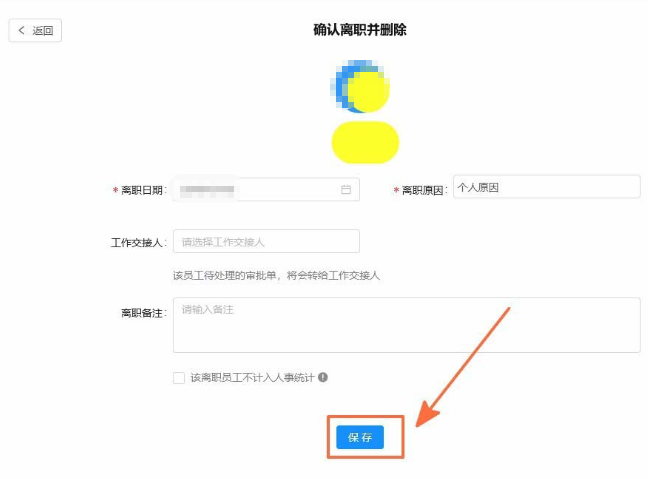
以上就是钉钉app怎么删除离职人员的信息的全部内容,更多软件资讯请继续关注笨笨游戏!